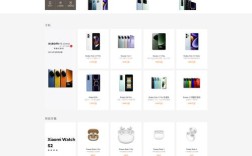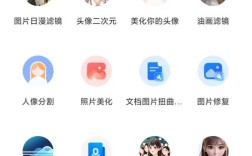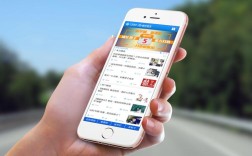使用手机搭建网站已经不再是遥不可及的技术活,随着移动互联网和云计算的发展,许多工具和平台都针对移动端进行了优化,让普通人无需依赖电脑也能完成网站的搭建,以下将从准备工作、选择平台、设计与内容、测试与发布、维护与优化五个环节,详细拆解如何用手机搭建一个完整的网站。
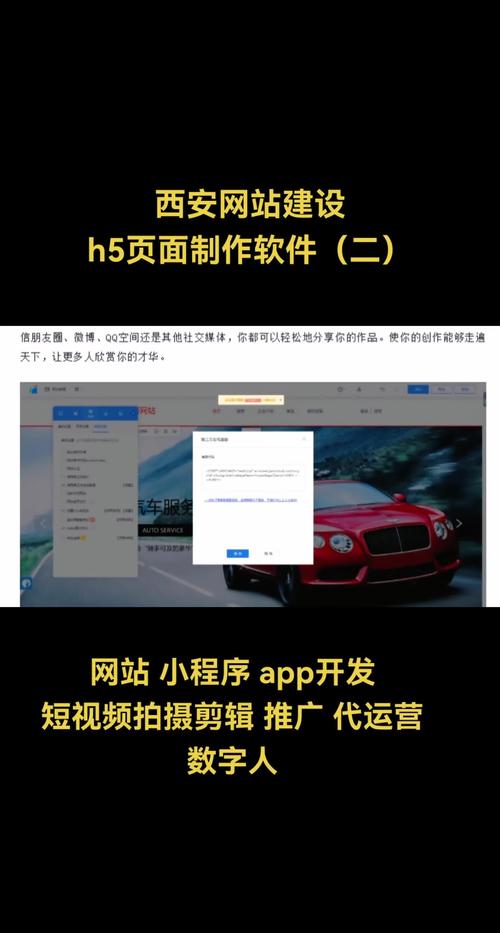
准备工作:明确需求与整理资源
在动手搭建网站前,先用手机备忘录或笔记类App(如Notion、印象笔记)梳理几个核心问题:网站的主题是什么?是个人博客、企业展示还是电商店铺?目标用户是谁?希望网站具备哪些功能(如文章发布、图片展示、在线表单、支付功能等)?这些问题的答案将直接影响后续平台的选择和功能配置,整理好基础资源,包括清晰的Logo、产品或服务图片(建议用手机修图App如Snapseed、醒图处理)、文字介绍内容(可先用语音输入法快速录入,再整理成文),如果涉及电商,还需提前准备好商品信息、价格及物流说明。
选择平台:根据需求匹配工具
手机端搭建网站的工具主要分为三类:在线建站平台、CMS系统(内容管理系统)和代码编辑器,普通用户建议优先选择在线建站平台,它们通常提供可视化编辑器,操作直观且无需技术背景。
-
在线建站平台:这类平台支持手机端操作,提供海量模板和拖拽式编辑功能,例如Wix、Shopify(适合电商)、凡科建站等,多数平台在手机App或微信小程序中即可完成注册和编辑,部分还支持实时预览,以Wix为例,下载其App后,通过邮箱注册,选择“创建网站”,根据提示输入网站主题,平台会推荐适配模板,进入编辑界面后,可直接点击文字、图片模块替换内容,通过底部工具栏调整字体、颜色、布局等。
-
CMS系统:若有一定技术基础或希望更灵活控制网站,可选择WordPress.org(非WordPress.com,后者是托管服务),手机端可通过WordPress官方App或cPanel等管理面板的移动端版本操作,但此方式需要自行购买域名和虚拟主机,部分主机商的控制面板在手机端操作可能较复杂,建议新手谨慎尝试。
 (图片来源网络,侵删)
(图片来源网络,侵删) -
代码编辑器:适合懂HTML、CSS、JS的用户,手机端可使用Acode、Dcoder等编辑器,配合FTP工具(如FileZilla Mobile)上传文件到服务器,这种方式自由度最高,但对代码能力要求也最高,普通用户不建议作为首选。
| 平台类型 | 推荐工具 | 优点 | 缺点 | 适合人群 |
|---|---|---|---|---|
| 在线建站平台 | Wix、Shopify | 拖拽编辑、模板丰富、易上手 | 定制性有限、付费功能多 | 新手、中小企业、电商 |
| CMS系统 | WordPress.org | 功能插件多、自主可控 | 需配置服务器、学习成本高 | 有技术基础、追求灵活性的用户 |
| 代码编辑器 | Acode、Dcoder | 完全自定义、无平台限制 | 需编程知识、操作复杂 | 开发者、极客用户 |
打造美观实用的页面
确定平台后,进入核心的设计与内容填充阶段,手机端操作时,建议优先使用平台的App,而非浏览器版,App通常针对移动交互做了优化,如手势缩放、模块拖拽更流畅。
-
选择与修改模板:模板是网站的“骨架”,平台会根据网站类型(如博客、企业、餐饮)分类展示模板,选择时注意模板的响应式设计(即自适应手机、平板、电脑屏幕),可在模板预览界面用手机横竖屏切换查看效果,选中模板后,进入编辑界面,长按模块即可替换内容:点击文字可直接输入,点击图片可从手机相册上传或在线搜索免费图库(如Pexels、Unsplash)素材,部分平台还支持AI生成图片。
-
调整布局与样式:通过底部工具栏的“设计”或“样式”选项,可统一调整网站配色、字体、按钮样式等,企业网站建议选择简洁大气的配色(如蓝、白、灰),搭配衬线字体(如思源宋体)提升专业感;博客则可选择清新活泼的配色,搭配无衬线字体(如思源黑体)增强可读性,布局调整方面,可拖拽模块增减顺序,如将导航栏固定在顶部,将联系方式放在首页显眼位置。
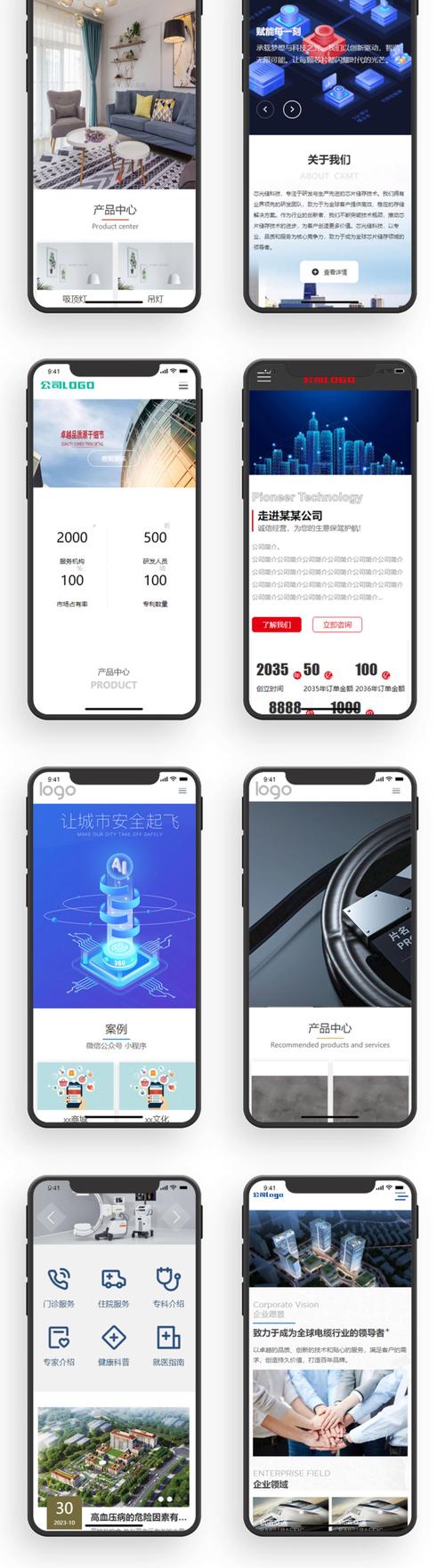 (图片来源网络,侵删)
(图片来源网络,侵删) -
填充核心内容是网站的“血肉”,根据网站类型填充关键信息:个人博客需发布文章(在App中点击“新建文章”,支持Markdown语法和图片插入);企业网站需包含“关于我们”“服务项目”“联系方式”等页面,每页内容尽量简洁,用短句和分点式描述,避免大段文字;电商网站需完善商品详情页,包含高质量主图、细节图、规格参数和用户评价,注意所有内容需检查错别字,手机端可使用语音输入法辅助录入,再逐句校对。
测试与发布:确保网站正常访问填充完成后,不要急于发布,需先进行全面测试,手机端测试主要关注三点:一是功能测试,点击所有按钮、链接(如“提交表单”“加入购物车”)是否正常响应;二是兼容性测试,用手机自带浏览器、微信浏览器、QQ浏览器等不同浏览器打开网站(部分平台提供“设备预览”功能,可模拟不同屏幕效果),检查排版是否错乱;三是加载速度测试,若图片过多导致打开缓慢,可在手机上用“压缩工具”App(如Image Compress)压缩图片再上传。
确认无误后,进入“发布”或“设置”页面,绑定域名,若没有域名,可在平台内购买(费用约50-100元/年),也可通过阿里云、腾讯云等第三方平台购买后,在平台的“域名管理”中解析记录,绑定成功后,网站即可通过域名访问,部分平台还会生成“.wix.com”或“.shopify.com”的二级域名,可临时用于测试。
维护与优化:让网站持续发挥作用
网站上线后并非一劳永逸,日常维护和优化能提升用户体验和搜索排名,手机端维护操作主要包括:定期更新内容(如博客每周发布1-2篇文章,电商每月上新);检查并修复死链(可用“站长工具”手机版检测);通过平台自带的 analytics 功能(如Wix Analytics、Shopify Analytics)查看网站数据,分析用户访问量、停留时间、热门页面等,根据数据调整内容策略,例如若发现用户在“联系我们”页面跳出率高,可简化表单或增加在线客服功能。
相关问答FAQs
Q1:用手机搭建的网站是否支持电脑端访问?
A:支持的,大多数在线建站平台提供的模板本身就是响应式设计,会根据访问设备的屏幕尺寸自动调整布局,你可以在手机编辑时,通过平台的“桌面端预览”功能实时查看电脑端效果,确保在不同设备上显示正常,若使用代码编辑器自行搭建,则需在编写代码时主动实现响应式布局(如使用CSS媒体查询)。
Q2:搭建网站需要付费吗?有没有免费方案?
A:部分平台提供免费方案,但功能有限,例如Wix的免费版会显示平台广告、自定义域名受限,且存储空间较小(约500MB);Shopify免费试用期为3天,之后需付费订阅,完全免费的方案可选择WordPress.com免费版,但同样有广告和功能限制,对于个人博客或小型展示网站,免费版已足够满足基础需求;若希望去除广告、使用自定义域名或开通电商功能,则需选择付费套餐,费用通常在每月30-200元不等,根据功能和存储需求而定。